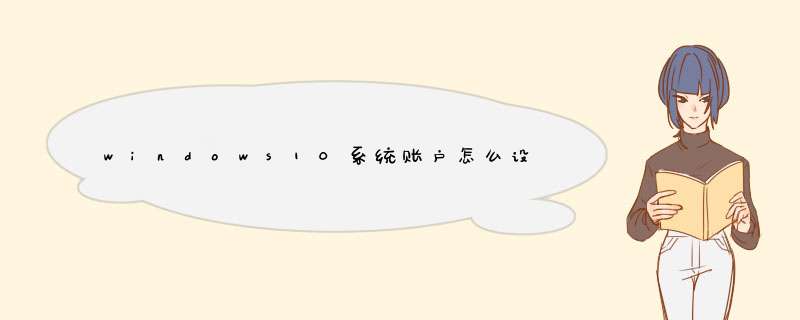
2、然后点击“用户账户和家庭安全”——“为用户设置家庭安全”。
3、选择“为这些账户添加密码”。
4、在账户界面,点击您要设置密码的账户名。
5、然后点击“创建密码”。
6、现在可以为win10账户设置密码了。设置完成,点击“创建密码”完成创建。
7、创建完毕后,重启或注销就可以看到“密码输入界面”在win10系统桌面,右击“开始”菜单 ,点击“控制面板”。
然后点击“用户账户和家庭安全”——“为用户设置家庭安全”。
选择“为这些账户添加密码”。
在账户界面,点击您要设置密码的账户名。
然后点击“创建密码”。
然后就可以为win10账户设置密码了。设置完成,点击“创建密码”完成创建。
如果您的本机帐户没有使用密码,但希望电脑要有密码才能登入您的账户,您可以参考以下方法新增本机帐户的密码。
在Windows搜索栏输入[账户]①,然后点选[打开]②。
点选[登录选项]③,然后点选[密码]④并点击[添加]⑤。
输入您想要设置的密码及密码提示⑥,然后点选[下一页]⑦
点选[完成]⑧。密码已建立完成,下次登入时请使用密码登录。
点选[完成]⑧。密码已建立完成,下次登入时请使用密码登录。
欢迎分享,转载请注明来源:内存溢出

 微信扫一扫
微信扫一扫
 支付宝扫一扫
支付宝扫一扫
评论列表(0条)